Tampaknya betapa serbagunanya format PDF, yang dikenali oleh banyak program, termasuk bahkan browser Internet, tetapi banyak pengguna masih mencoba mengonversinya ke file pengolah kata. Cara menerjemahkan format PDF ke Word, dan yang paling penting - mengapa, akan dibahas lebih lanjut. Beberapa teknik dasar dapat digunakan. Dan beberapa di antaranya sedemikian rupa sehingga banyak pengguna tidak mengetahuinya, atau hanya lupa.

Mengapa Anda memerlukan konversi PDF ke DOC / DOCX?
Mari kita mulai dengan pertanyaan tentang mengapa mengonversi PDF ke format teks editor kantor Word sama sekali. Seperti yang dijelaskan oleh banyak pengguna, mereka membutuhkan ini untuk dapat mengedit konten asli dokumen. Tapi mengapa tepatnya Word dan bukan aplikasi lain? Rupanya, masalahnya adalah bahwa program khusus untuk mengedit file PDF tampaknya cukup sulit untuk dipelajari dan digunakan oleh banyak pengguna pemula, tetapi hampir semua orang tahu cara bekerja dengan editor kantor dengan dosa setengah (setidaknya dalam hal penggunaan standar dan tindakan paling sederhana - tepatnya). Selain itu, banyak pengguna yang bekerja dengan PDF menginstal pemirsa maksimum, bukan editor lengkap, dan ketika Anda perlu melakukan pengeditan segera, hanya Word yang tersedia.
Bagaimana cara menerjemahkan PDF ke Word dengan menyalin isi file aslinya?
Tetapi mari kita lihat metode utama transformasi semacam itu dan mulai, seperti yang mereka katakan, dari primitif itu sendiri. Seperti yang Anda ketahui, program apa pun memiliki kemampuan untuk menyalin konten dan kemudian menempelkannya dari clipboard ke aplikasi lain (tentu saja, kompatibel). Jadi, bahkan di penampil, Anda dapat memilih semua konten, menyalin dan menempelkannya ke Word.
Tapi ada satu nuansa di sini. Karena format PDF bukan lagi format tekstual, tetapi format grafik, objek yang dimasukkan ke dalam Word juga hanya berupa gambar, yang tidak dapat diedit. Tapi lalu bagaimana Anda menerjemahkan dokumen dari PDF ke Word sehingga teks dan grafik dapat diubah? Jauh lebih baik menggunakan aplikasi seperti Adobe Reader. Dalam program ini, Anda dapat mengatur mode pengeditan dan hanya kemudian menyalin dan menempel. Bahkan lebih mudah - langsung di program, pilih opsi untuk menyimpan dengan indikasi format Word.
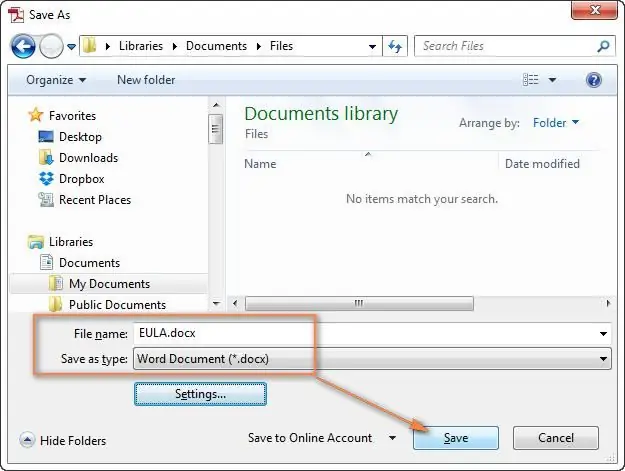
Menggunakan fitur editor teks Word
Tetapi apa yang harus dilakukan jika utilitas di atas tidak tersedia? Dan di sini Anda tidak perlu pergi jauh, karena pengolah kata Word 2010 dan yang lebih tinggi sendiri memiliki cara sendiri untuk bekerja dengan format ini. Bagaimana cara menerjemahkan PDF ke Word untuk diedit? Dasar! Untuk membuka, Anda hanya perlu menentukan bukan format DOC atau DOCX, yang diatur di bidang jenis file default, tetapi pilih PDF (dalam versi editor terbaru, tidak perlu mengatur format yang diinginkan, karena opsi untuk mengenali semua jenis dokumen yang didukung diatur secara default).
Namun, ketika Anda mencoba membukanya, program akan segera mengeluarkan peringatan bahwa setelah mengoptimalkan format untuk mengedit, konten mungkin tidak terlihat sama seperti di file aslinya. Tidak ada yang salah dengan itu. Struktur dasarnya tidak akan berubah. Terakhir, untuk menyelesaikan konversi sepenuhnya, dokumen yang diedit hanya perlu disimpan dalam format editor teks "asli" yang sesuai.
Cara mengonversi PDF ke Word menggunakan konverter
Jika Anda tidak puas dengan alat dan metode yang dijelaskan, Anda dapat menggunakan program pihak ketiga. Konverter semacam itu membuatnya cukup mudah untuk mengonversi PDF ke Word. Anda hanya perlu memilih file sumber, menentukan lokasi objek target dan mengaktifkan awal proses. Keuntungan dari aplikasi semacam itu adalah mereka dapat mengonversi banyak file sekaligus. Jika Anda menggunakan program dua arah (PDF ke Word dan sebaliknya), kemungkinan konversi diperluas secara signifikan.
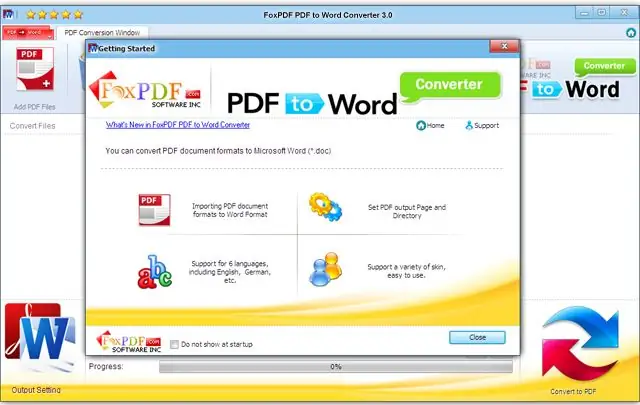
Pelayanan online
Cara menerjemahkan PDF ke Word, bisa dikatakan, dengan cara improvisasi, sedikit jelas. Akhirnya, beberapa kata tentang layanan Internet yang juga memungkinkan Anda melakukan tindakan seperti itu. Tentu saja, mereka belum menerima distribusi yang sangat luas, namun, mereka dapat digunakan ketika tidak ada apa-apa. Pada saat yang sama, pengguna dapat memperoleh manfaat dari kenyataan bahwa Anda dapat menerjemahkan PDF ke Word secara gratis. Benar, ini akan memakan waktu lebih lama, karena file yang diunggah ke situs untuk konversi mungkin bukan satu-satunya dan akan diantrekan, dan tidak semua layanan online mendukung konversi batch (tidak mungkin mengunggah beberapa file).






